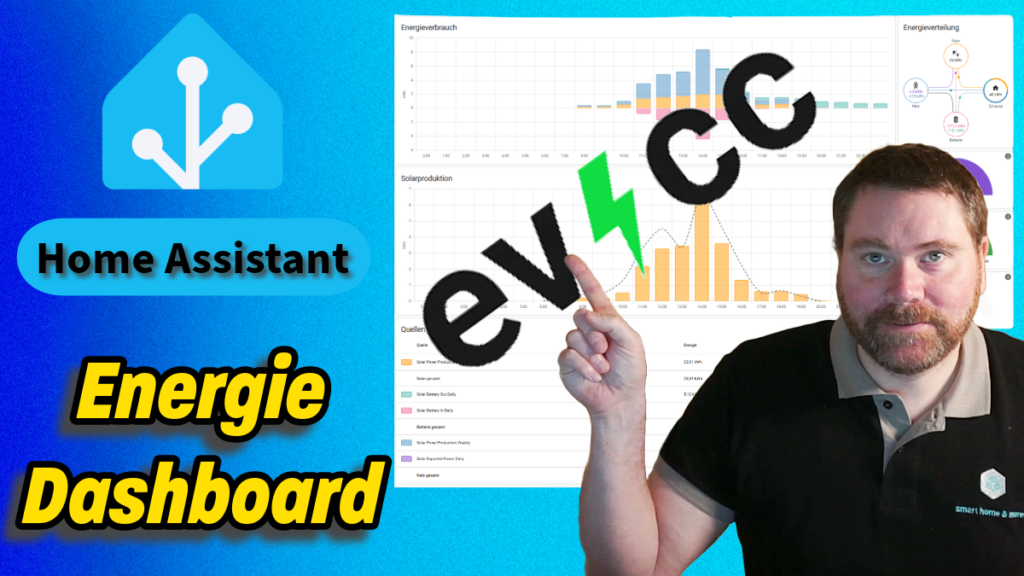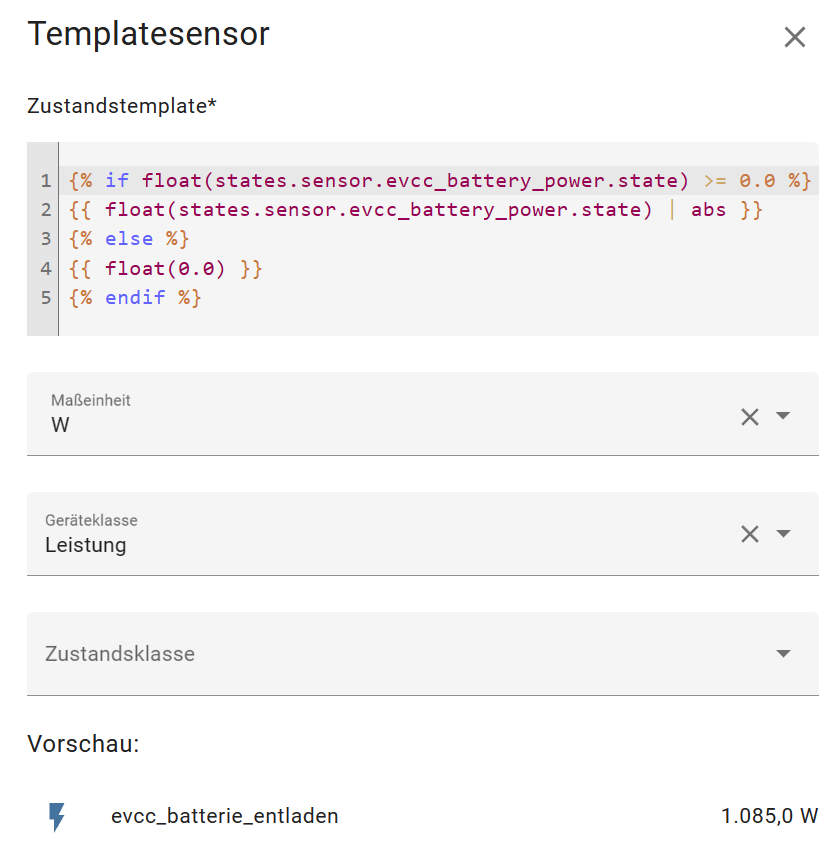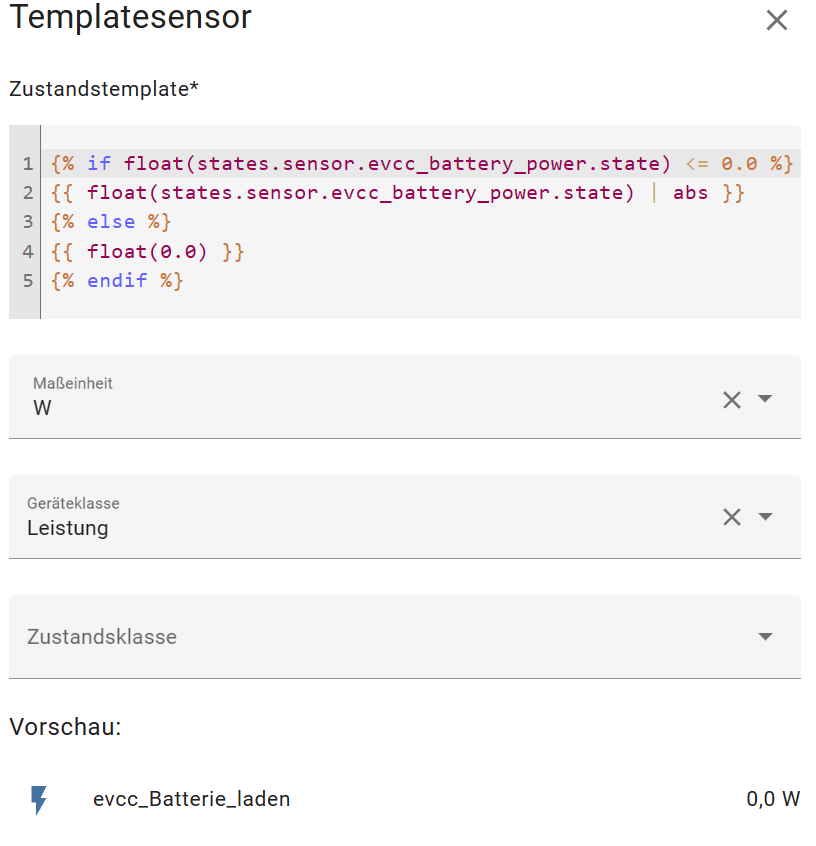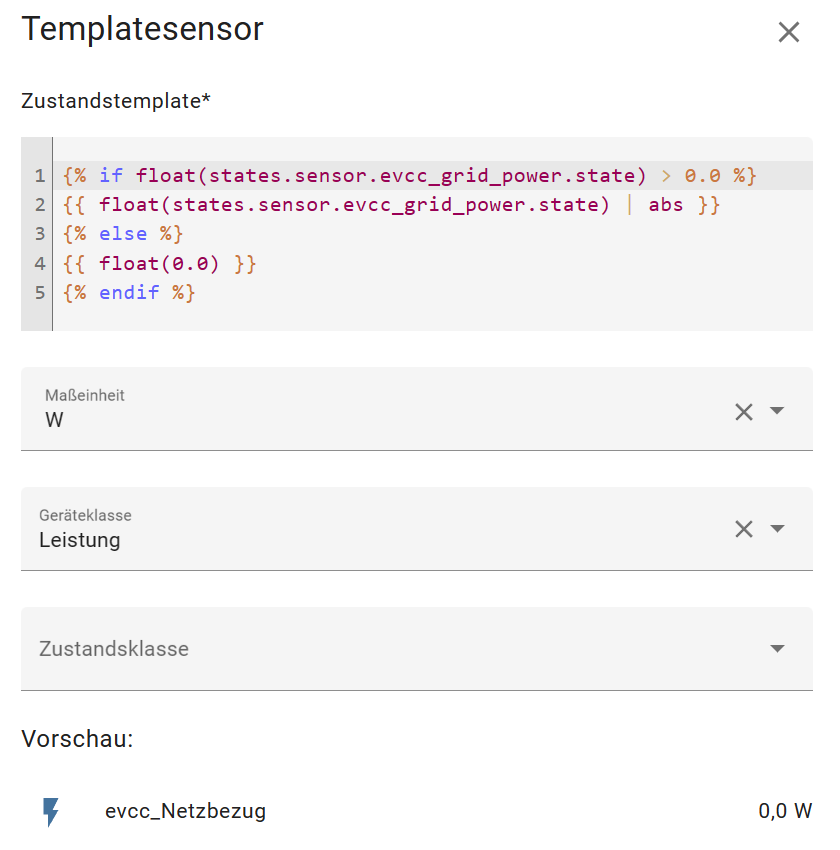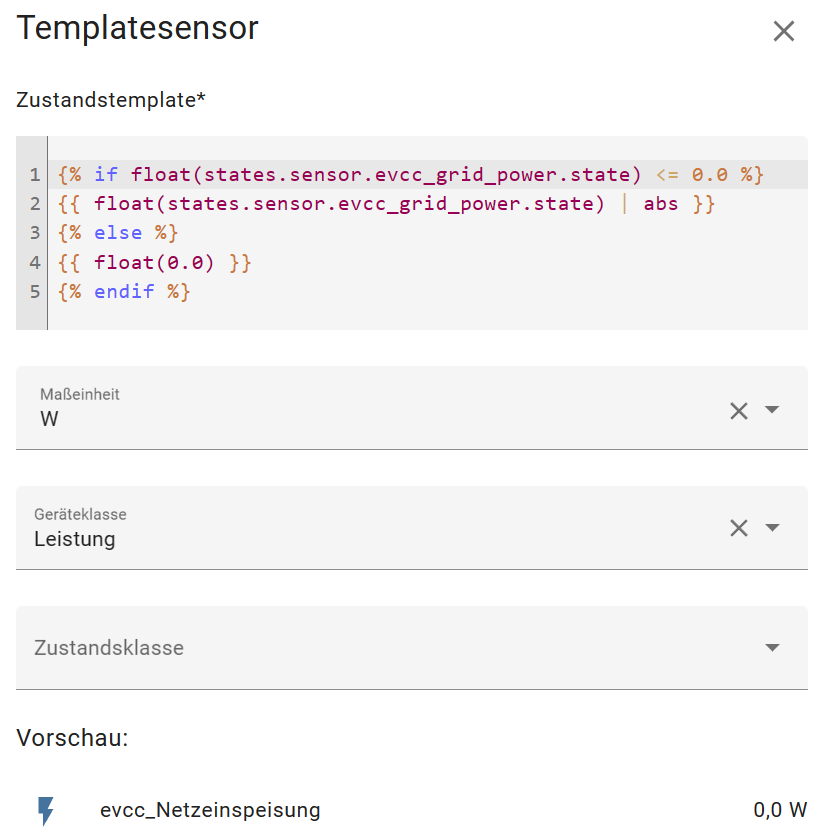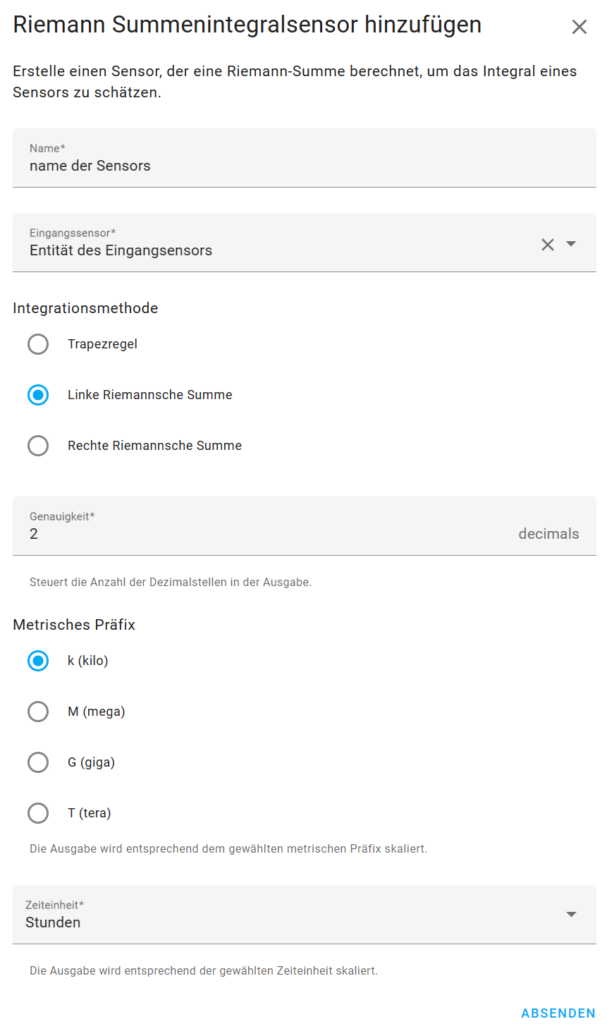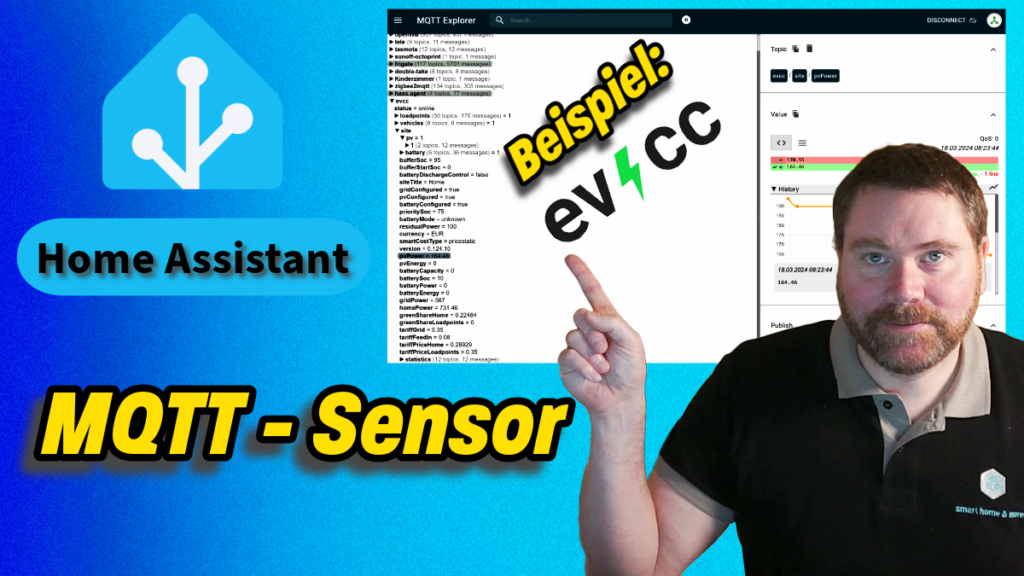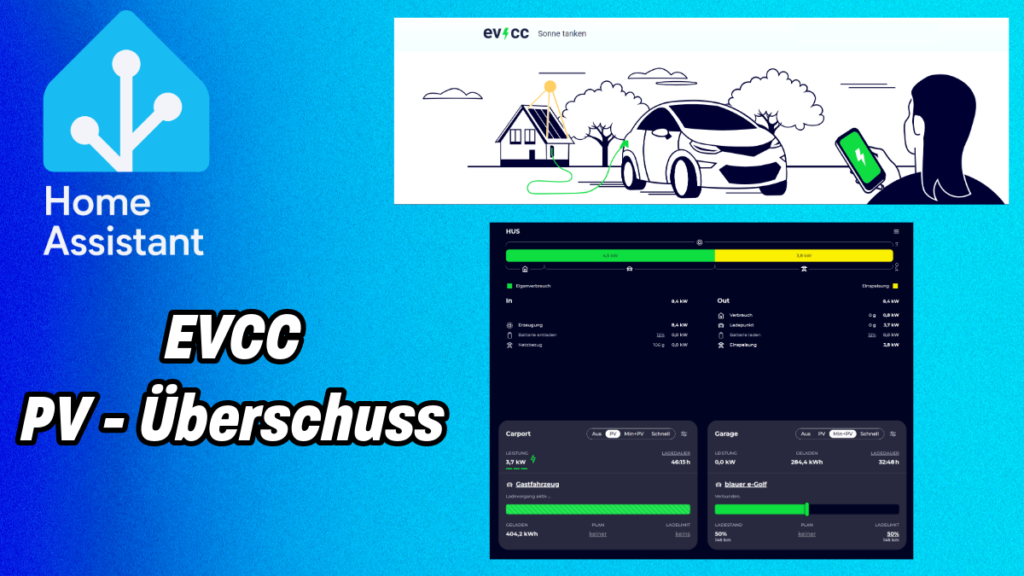Erlebe die Zukunft des Wohnens mit Home Assistant! Entdecke, wie du spielend leicht eine überzeugende Anwesenheitssimulation erstellst – perfekt auch für Neueinsteiger. Tauche ein in die Welt der DIY-Hausautomatisierung und sichere dein Zuhause mit innovativer Technologie.
Ich möchte euch heute einen allgemeinen Amazon-Link teilen, über den ihr eine Vielzahl von Produkten entdecken könnt. Egal, ob ihr nach Smart Home-Geräten, Gadgets oder anderen nützlichen Artikeln sucht, Amazon hat für jeden etwas zu bieten.
Wenn ihr über diesen Link einkauft, unterstützt ihr meinen Kanal, ohne dass es für euch zusätzliche Kosten verursacht. Das hilft mir, weiterhin spannende Inhalte für euch zu erstellen!
Hier ist der Link zu Amazon: https://amzn.to/3KsGngK
In meinem Shop findest du interessante Produkte *
Hier findest du meine Beispielautomatisierung:
alias: Video_Präsenzsimulation_Urlaub
description: ""
trigger:
- platform: sun
event: sunset
offset: "-00:30:00"
condition: []
action:
- repeat:
sequence:
- service: light.turn_off
metadata: {}
data: {}
target:
entity_id: light.lichtergruppe1
- delay:
minutes: "{{ range(2,5) | random }}"
- service: light.turn_on
metadata: {}
data_template:
entity_id: |
{{ state_attr('light.lichtergruppe1','entity_id') | random }}
- delay:
minutes: "{{ range(2,5) | random }}"
- service: light.turn_off
metadata: {}
data: {}
target:
entity_id: light.lichtergruppe2
- delay:
minutes: "{{ range(2,5) | random }}"
- service: light.turn_on
metadata: {}
data_template:
entity_id: |
{{ state_attr('light.lichtergruppe2','entity_id') | random }}
while:
- condition: and
conditions:
- condition: time
before: "23:00:00"
- condition: state
entity_id: input_boolean.urlaubsmodus
state: "on"
- if:
- condition: or
conditions:
- condition: trigger
id:
- Urlaub ist beendet
- condition: and # im Video fehlte diese logische & Verknüpfung mit dem Zustand des Urlaubsmodus
conditions:
- condition: trigger
id:
- Es wird nun geschlafen
- condition: state
entity_id: input_boolean.urlaubsmodus
state: "on"
then:
- service: light.turn_off
metadata: {}
data: {}
target:
entity_id:
- light.lichtergruppe1
- light.lichtergruppe2
mode: single
Möchte man die Automatisierung direkt beenden, wenn z.B. 23:00 Uhr ist , oder der Urlaubsmodus beendet wird, dann kann man die Automatisierung in den Modus „Neustart“ setzen.
Hier ein Beispiel dazu:
alias: Video_Präsenzsimulation_Urlaub
description: ""
trigger:
- platform: sun
event: sunset
offset: "-00:30:00"
- platform: state
entity_id:
- input_boolean.urlaubsmodus
to: "off"
id: Urlaub ist beendet
- platform: time
at: "23:00:00"
id: Es ist 23 Uhr
condition: []
action:
- repeat:
sequence:
- service: light.turn_off
metadata: {}
data: {}
target:
entity_id: light.lichtergruppe1
- delay:
minutes: "{{ range(2,5) | random }}"
- service: light.turn_on
metadata: {}
data_template:
entity_id: |
{{ state_attr('light.lichtergruppe1','entity_id') | random }}
- delay:
minutes: "{{ range(2,5) | random }}"
- service: light.turn_off
metadata: {}
data: {}
target:
entity_id: light.lichtergruppe2
- delay:
minutes: "{{ range(2,5) | random }}"
- service: light.turn_on
metadata: {}
data_template:
entity_id: |
{{ state_attr('light.lichtergruppe2','entity_id') | random }}
while:
- condition: and
conditions:
- condition: time
before: "23:00:00"
- condition: state
entity_id: input_boolean.urlaubsmodus
state: "on"
- if:
- condition: or
conditions:
- condition: trigger
id:
- Urlaub ist beendet
- condition: and # im Video fehlte diese logische & Verknüpfung mit dem Zustand des Urlaubsmodus
conditions:
- condition: trigger
id:
- Es wird nun geschlafen
- condition: state
entity_id: input_boolean.urlaubsmodus
state: "on"
then:
- service: light.turn_off
metadata: {}
data: {}
target:
entity_id:
- light.lichtergruppe1
- light.lichtergruppe2
mode: restart
Wie du HACS installierst um die Integration von Simon zu nutzen, findest zu hier:
Simon vom Kanal Simon42 hat die HACS Integration Presence Simulation vorgestellt. Vielleicht eine alternative Lösung für Euch.